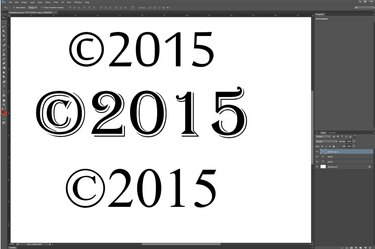
จัดรูปแบบสัญลักษณ์ลิขสิทธิ์แบบข้อความเหมือนกับที่คุณทำกับข้อความอื่นๆ
เครดิตรูปภาพ: ได้รับความอนุเคราะห์จาก Adobe
การเพิ่มสัญลักษณ์ลิขสิทธิ์เป็นงานทั่วไปเมื่อทำงานกับ Photoshop ใน Photoshop CC 2014 แกลเลอรี Custom Shapes จะมีสัญลักษณ์ลิขสิทธิ์ซึ่งสร้างกราฟิกสัญลักษณ์ลิขสิทธิ์แบบเวกเตอร์ ซึ่งคุณสามารถปรับขนาดให้มีขนาดใดก็ได้ หากคุณต้องการใช้สัญลักษณ์ลิขสิทธิ์แบบข้อความเพื่อให้แบบอักษรตรงกับข้อความในเอกสารของคุณ ให้ใช้ผังอักขระของ Windows
การใช้สัญลักษณ์ลิขสิทธิ์ของ Photoshop
ขั้นตอนที่ 1
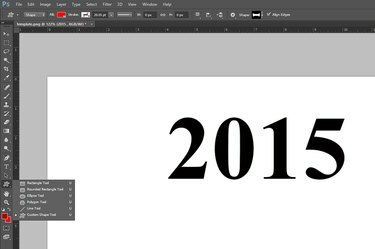
เลือก "เครื่องมือรูปร่างที่กำหนดเอง"
เครดิตรูปภาพ: ได้รับความอนุเคราะห์จาก Adobe
เลือก "เครื่องมือรูปร่างที่กำหนดเอง" ในแถบเครื่องมือ Photoshop หากมองไม่เห็น ให้คลิกค้างไว้ที่เครื่องมือรูปร่างที่มองเห็นได้ เช่น Rectangle Tool หรือ Ellipse Tool เพื่อแสดง Custom Shape Tool
วิดีโอประจำวันนี้
ขั้นตอนที่ 2
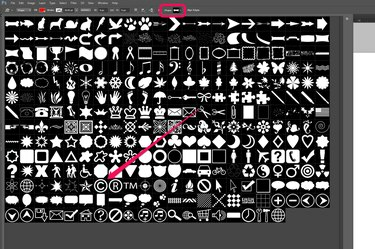
เลือกสัญลักษณ์ลิขสิทธิ์
เครดิตรูปภาพ: ได้รับความอนุเคราะห์จาก Adobe
คลิกเมนู "รูปร่าง" ที่ด้านขวาของแถบตัวเลือกเพื่อแสดงแกลเลอรี Custom Shape เลื่อนดูรูปร่างหรือขยายหน้าต่างของแกลเลอรีด้วยการลากมุม คลิก "สัญลักษณ์ลิขสิทธิ์" โปรดทราบว่าสัญลักษณ์จดทะเบียนและเครื่องหมายการค้ามีอยู่ที่นี่ด้วย
ขั้นตอนที่ 3
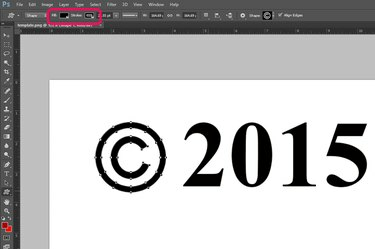
ลากเคอร์เซอร์เพื่อวาดสัญลักษณ์ลิขสิทธิ์
เครดิตรูปภาพ: ได้รับความอนุเคราะห์จาก Adobe
คลิกเมนู "เติม" และ "จังหวะ" ในแถบตัวเลือกเพื่อระบุสีสำหรับสัญลักษณ์ลิขสิทธิ์ โปรดทราบว่าหากคุณเพิ่งเลือกสีสำหรับรูปร่างหรือแบบอักษรอื่น สีนั้นจะปรากฏในส่วน "สีที่ใช้ล่าสุด" ของแต่ละเมนู ลากเคอร์เซอร์ไปบนผืนผ้าใบเพื่อวาดสัญลักษณ์ โดยกดปุ่ม "Shift" ค้างไว้เพื่อรักษาอัตราส่วนภาพ
ขั้นตอนที่ 4
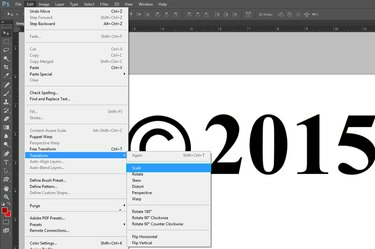
ตัวเลือกมาตราส่วนมีอยู่ในเมนูแก้ไข
เครดิตรูปภาพ: ได้รับความอนุเคราะห์จาก Adobe
ปรับขนาดสัญลักษณ์ลิขสิทธิ์หากจำเป็นโดยเลือก "แปลง" จากเมนูแก้ไขแล้วคลิก "มาตราส่วน." ในการย้ายสัญลักษณ์ ให้ลากโดยใช้ "Move Tool" จาก Toolbox เหมือนกับที่คุณทำ รูปร่างอื่นๆ.
ขั้นตอนที่ 5
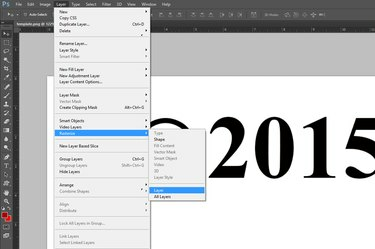
แรสเตอร์สัญลักษณ์ลิขสิทธิ์
เครดิตรูปภาพ: ได้รับความอนุเคราะห์จาก Adobe
แรสเตอร์สัญลักษณ์ลิขสิทธิ์แบบเวกเตอร์หากคุณต้องการรวมเลเยอร์เข้ากับเลเยอร์อื่น ในการดำเนินการนี้ ให้เลือก "แรสเตอร์ไลซ์" จากเลเยอร์แล้วเลือก "เลเยอร์" หรือ "รูปร่าง" สิ่งนี้จะเปลี่ยนเวกเตอร์เป็นรูปร่างแบบพิกเซล หากคุณต้องการรวมสัญลักษณ์กับข้อความ คุณต้องแรสเตอร์เลเยอร์ข้อความด้วย
การใช้ผังอักขระของ Windows
ขั้นตอนที่ 1

วางเคอร์เซอร์ในตำแหน่งที่คุณต้องการให้สัญลักษณ์ลิขสิทธิ์ปรากฏขึ้น
เครดิตรูปภาพ: ได้รับความอนุเคราะห์จาก Adobe
เลือก "เครื่องมือข้อความ" จากกล่องเครื่องมือ แล้วลากเคอร์เซอร์ไปบนผ้าใบที่คุณต้องการให้สัญลักษณ์ลิขสิทธิ์ปรากฏขึ้น พิมพ์ข้อความอื่นๆ ที่คุณต้องการให้แสดงพร้อมกับสัญลักษณ์ลิขสิทธิ์ แล้วระบุแบบอักษร ขนาดแบบอักษร และสีโดยใช้เมนูในแถบตัวเลือก
ขั้นตอนที่ 2

เปิด "แผนที่ตัวละคร"
เครดิตรูปภาพ: ได้รับความอนุเคราะห์จาก Microsoft
เปิด Windows Search โดยเลื่อนเคอร์เซอร์ขึ้นจากมุมล่างขวาของหน้าจอ แล้วคลิกไอคอน "Search" พิมพ์ "character map" ในช่อง Search แล้วคลิก "Character Map" ใน Windows 7 ให้คลิกปุ่ม "เริ่ม" พิมพ์ "ผังอักขระ" ในช่องค้นหา แล้วเลือก "ผังอักขระ"
ขั้นตอนที่ 3
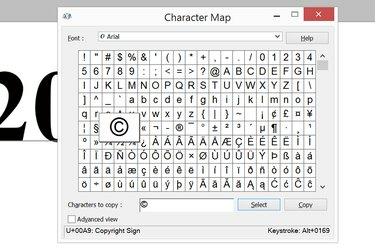
เลือกสัญลักษณ์ "ลิขสิทธิ์"
เครดิตรูปภาพ: ได้รับความอนุเคราะห์จาก Microsoft
คลิกสัญลักษณ์ "ลิขสิทธิ์" ในหน้าต่างผังอักขระ คลิกปุ่ม "เลือก" จากนั้นคลิกปุ่ม "คัดลอก" ปิดหน้าต่างผังอักขระ
ขั้นตอนที่ 4
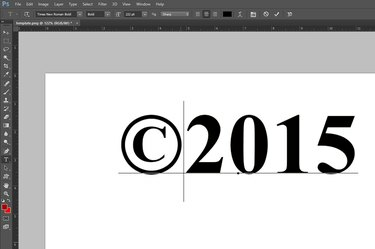
กด "Ctrl-V" เพื่อวางสัญลักษณ์ลงใน Photoshop
เครดิตรูปภาพ: ได้รับความอนุเคราะห์จาก Adobe
กด "Ctrl-V" เพื่อวางสัญลักษณ์ลิขสิทธิ์ในกล่องข้อความ Photoshop ของคุณ
เคล็ดลับ
หากต้องการเพิ่มสัญลักษณ์ลิขสิทธิ์แบบข้อความบน Mac เพียงกด "Option-G" หรือ "Alt-G" ขึ้นอยู่กับแป้นพิมพ์ของคุณ



